At have et hjemmenetværk med flere tilsluttede enheder, der plejede at være en luksus for kun få år siden. I dag er det et must i hvert hjem, så meget, at hvert familiemedlem ser ud til at stoppe, når der er en båndbreddeforstyrrelse. Udover at få lejlighedsvis internettjenesteafbrydelser, vil du også se nogle mærkelige ting på dit netværk .
For eksempel kan du have tsclient på dit netværk? Hvad er det, og hvad gør du på mit netværk, kan du spørge? Nå, var her for at besvare det spørgsmål.
Hver gang du ser en underlig ting som den, giver det et indtryk af, at din netværkssikkerhed måske er blevet kompromitteret . Naturligvis vil du få panik, og den første ting i dit sind er, hvordan du slipper af med det.
Der er intet galt med det, og det er den rigtige ting at gøre (eller tænke), især når antallet af trusler og ondsindede indtrængende konstant stiger. At have en rimelig sikkerhedsforanstaltning, inklusive den bedste antivirus -software, lover ikke, at dit netværk er sikkert. Hackere er kendt for at være temmelig kyndige i disse dage, og de kan bryde ind i ethvert netværk, personlig eller forretning.
Heldigvis har vi gode nyheder til dig - tsclienten er (sandsynligvis) ikke en trussel.

Hvad er tsclient, og hvorfor er det på dit netværk?
Tsclient står for Terminal Server Client . Dens software giver dig mulighed for at kontrollere en computer fra en anden computer eksternt. Det er en praktisk funktion, når du tænker på dagens fjerntliggende arbejdsmiljø, der sker overalt i verden.
Når du får adgang til en fjerncomputer fra en anden computer eller enhed, viser den tsclient på netværket. Teknisk set er der intet galt med det; Det er bare en indikation af, at du får adgang til en fjerncomputer fra din lokale enhed.
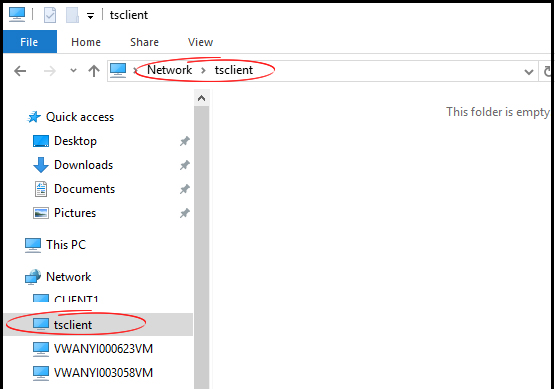
Er tsclient på dit netværk sikkert?
Hvis du virkelig opretter forbindelse til en fjerncomputer og viser, vises tsclienten på dit lokale netværk, det er perfekt sikkert. Men hvis du ikke er det, og klienten stadig viser på dit netværk, har du noget af en bekymring. Dit netværk er muligvis blevet kompromitteret af ondsindede indtrængende, der formåede at snige deres enhed eller programmere ind i dit netværk ved at forklæde sig som klienten.
Anbefalet læsning:
- ABOCOM -enhed på mit netværk (hvad er denne ukendte enhed?)
- Cybertan -teknologi på mit netværk (hvad er det?)
- Ralink Technology Corp på mit netværk (hvad er denne ukendte enhed på mit netværk?)
Din lokale computer vises på fjernenheden som \\ tsclient. Det giver dig mulighed for at vedhæfte et lokalt drev eller andet tilbehør, som om det var knyttet til selve fjernenheden. Når din computer kører Remote Desktop Service, og du lader standardporten (TCP -port) ind fra andre netværk eller fra internettet, risikerer du ondsindede indtrængende at komme ind i dit netværk.
Når det sker, vil du gerne finde ud af, hvad det var, og finde måder at identificere det på. Læs dette indlæg til slutningen for at lære at fjerne tsclient fra dit netværk og løse problemet.
Hvordan går jeg til tsclient -drev?
Du kan få adgang til klientdrev som \\ tsclient \ c. Du vil bemærke, at der ikke er behov for at angive den eksterne arbejdsstationsmaskinnavn. Du kan også modtage en fejlmeddelelse som \\ tsclient \ c ikke er tilgængelig eller forsøge at få adgang til ugyldig adresse. Det betyder, at problemet ligger på fjerncomputeren og ikke din lokale enhed.
Hvordan får man fjernadgang til et netværksdrev?
Følg disse trin på din computer:
- Gå til søgefeltet ved siden af Windows-ikonet i bund til venstre på din computerskærm.
- Type \\ og følg med IP -adressen på fjerncomputeren. Derefter skal du trykke på
nøgle.
- Højreklik på mappen, hvis du vil oprette en til netværksdrevet.
- Vælg Map Network Drive i kontekstmenuen.
Sådan kortlægges et netværksdrev
Følg disse trin for at kortlægge et netværksdrev fra fjerncomputeren:
- Åbn Windows Explorer på fjerncomputeren.
- Gå til menuen Tools, og vælg Map Network Drive.
- Vælg det ønskede drev fra listen.
Hvordan slettes tsclient fra mit netværk?
Følg først disse trin for at finde tsclient på dit netværk:
- Gå til søgefeltet ved siden af Windows-ikonet i bund til venstre på din computerskærm.
- Skriv gpedit.msc, og tryk på
nøgle.
- Åbn serverchef> værktøjer> Gruppepolitisk styring, og vælg politikken.
- Højreklik på politikken og vælg Rediger.
- Tsclient vises i dit netværk.
Hvordan slukker jeg tsclient?
Følg disse trin for at slukke for tsclient:
- Gå til Microsofts Remote Desktop Protocol (RDP) server.
- Start Remote Desktop Session værtkonfiguration
- Vælg egenskaber.
- Vælg fanen klient.
- Gå til side om omdirigering og fjerne markeringen af drevboksen.
Konklusion
Under dine travle online aktiviteter på dit hjemmenetværk kan du finde mærkelige ting som tsclient på dit netværk? Det er altid nemt at klikke på X, når du ser en dukke op på dine vinduer, men nogle gange er du nødt til at forblive forsigtig med så mærkelige ting, der vises på dit netværk. For alt hvad du ved, kan ondsindede indtrængende som hackere, vira og malware allerede være inde i dit netværk.
Heldigvis er du kommet til dette indlæg for at give dig en guide til, hvordan du løser dette problem. Det er måske ikke ondsindet, når du ved, at du har adgang til et fjernt skrivebord fra en lokal enhed. Imidlertid er det altid en intelligent handling at børste enhver mistænksom enhed eller -program, der kan få det bedre af dit netværk.
